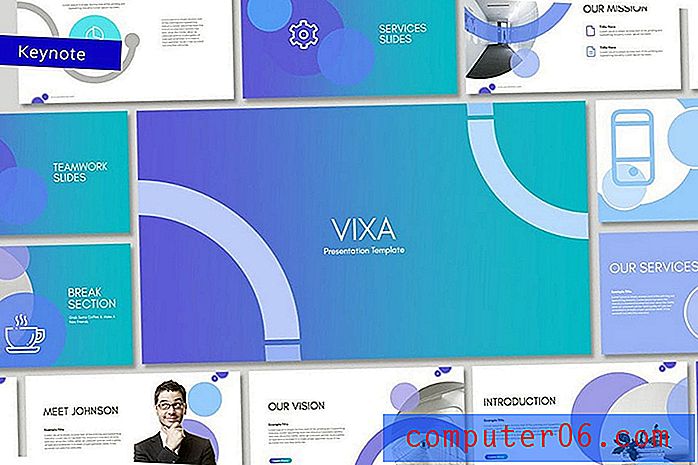Slik lagrer du et Powerpoint 2013-lysbilde som et bilde
Trenger du å lage et bilde med tekst på, eller med en gruppe objekter du ikke kan sette sammen i et annet program? Powerpoint 2013 tilbyr mye kontroll over hva du legger på lysbildet ditt, og kan tjene som en av de beste bildeditorene på mange datamaskiner. Så hvis du har laget et lysbilde som du vil lagre som et bilde i Powerpoint 2013, lurer du kanskje på hvordan du gjør det.
Heldigvis kan du velge å lagre individuelle lysbilder som bilder i programmet, eller du kan velge å lagre hvert enkelt lysbilde i presentasjonen som et bilde. Så følg guiden vår nedenfor for å lære hvordan.
Lagre et lysbilde som et bilde i Powerpoint 2013
Trinnene i denne artikkelen viser deg hvordan du lagrer et enkelt lysbilde som et JPEG-bilde. Merk at du også har muligheten til å lagre hvert lysbilde i presentasjonen som et bilde i det siste trinnet, hvis du vil lagre alle lysbildene som bilder.
Trinn 1: Åpne lysbildefremvisning i Powerpoint 2013.
Trinn 2: Klikk på lysbildet du vil lagre som et bilde fra kolonnen på venstre side av vinduet.

Trinn 3: Klikk på Fil- fanen øverst til venstre i vinduet.
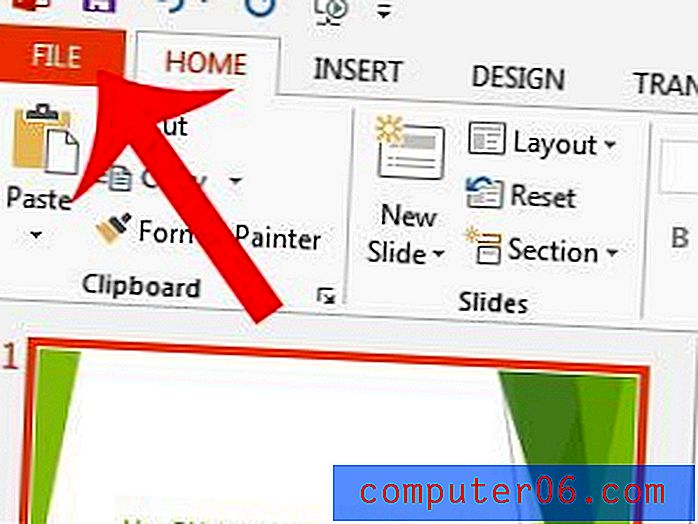
Trinn 4: Klikk Lagre som i kolonnen på venstre side av vinduet.
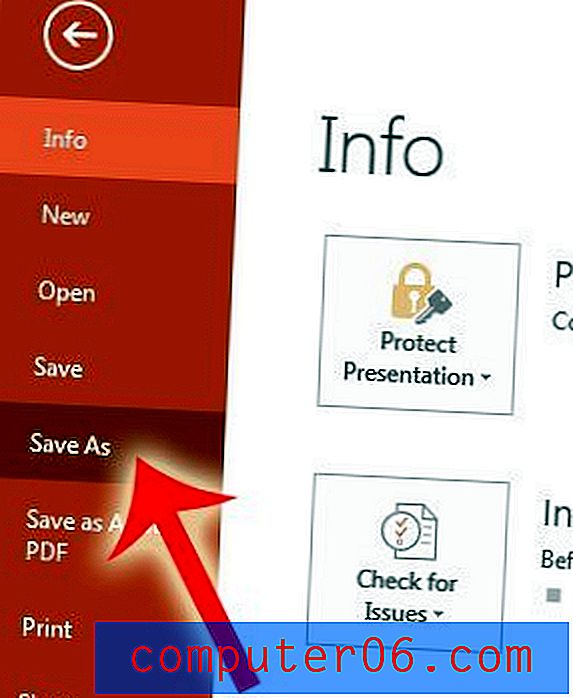
Trinn 5: Velg stedet der du vil lagre bildet.
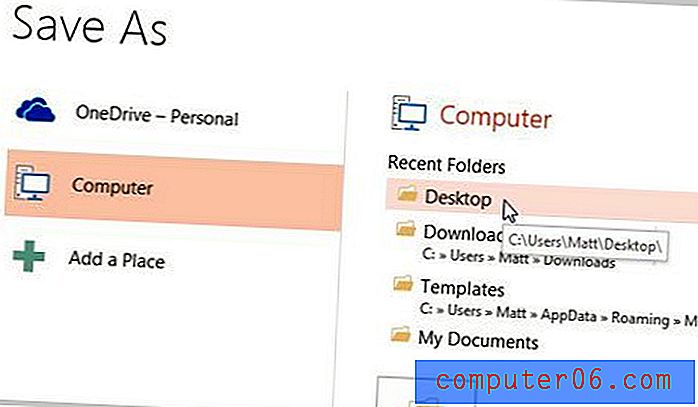
Trinn 6: Klikk på rullegardinmenyen til høyre for Lagre som type, og klikk deretter på JPEG- alternativet.
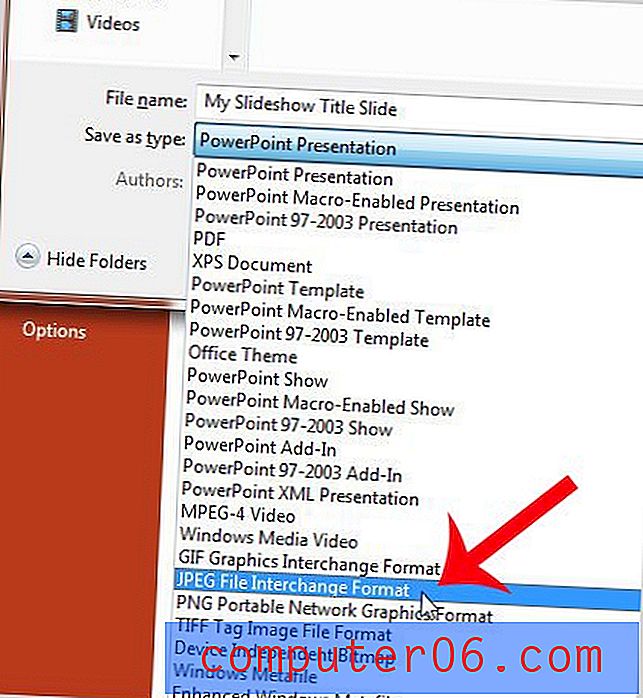
Trinn 7: Klikk på Lagre- knappen.
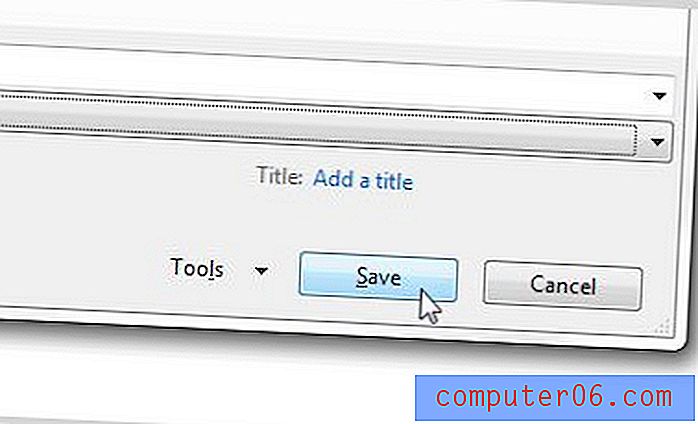
Trinn 8: Klikk på Just This One- knappen.
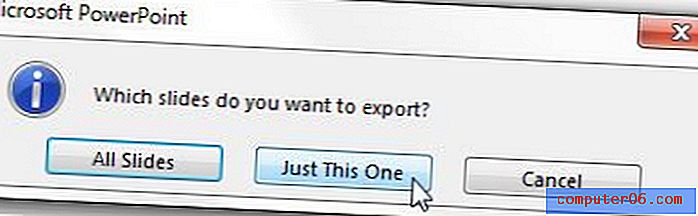
Du kan deretter gå til stedet der du lagrer bildet og se det.
Har du et bilde som du vil bruke som bakgrunn på presentasjonen din? Lær hvordan du legger til et bakgrunnsbilde i Powerpoint 2013.